SmartArt图形使用教程
- 格式:ppt
- 大小:2.34 MB
- 文档页数:85
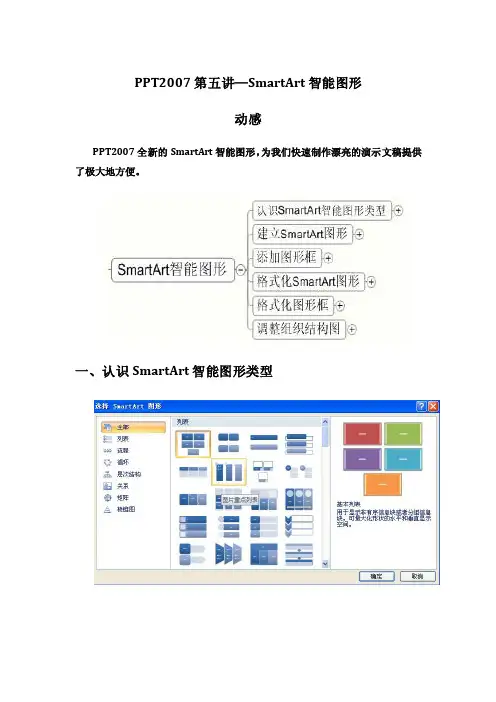
PPT2007第五讲—SmartArt智能图形动感PPT2007全新的SmartArt智能图形,为我们快速制作漂亮的演示文稿提供了极大地方便。
一、认识SmartArt智能图形类型显示无序信息。
列表在流程或时间线中显示步骤。
流程显示连续的流程。
循环创建组织结构图。
层次结构显示决策树。
层次结构对连接进行图解。
关系显示各部分如何与整体关联。
矩阵与顶部或底部最大一部分之间的比例关系。
棱锥图根据上图和表,可知SmartArt图形共分类7种类型,每种类型都有特定的适用领域,我们可根据需要,选择不同的SmartArt图形类型进行相关编辑,即可生成非常漂亮的效果。
比如,为了表达一个特定事件的时间进程或空间指向,可选择流程图类型;为了表达周而复始或循环运行的事象,可选择循环类型;若要表达整体与局部的关系,则可选择关系类型或者矩阵类型;若要表达组织结构图或决策树形图,可选择层次结构类型。
在本讲义中,我们主要以使用频率比较高的组织结构图为例来说明SmartArt图形的创建、编辑和美化。
二、建立SmartArt的图形方法1:打开PPT软件,点击“开始>>幻灯片>>新建幻灯片>>标题和内容幻灯片”命令,然后再点击幻灯片窗格占位符中的“插入SmartArt图形”按钮。
动感PPT2007 第五讲方法2:打开幻灯片,点击“插入>>插图>>SmartArt”命令。
效果同上。
方法3:直接选择文本内容,点击“开始>>段落>>转换为SmartArt图形”命令。
假如我们要制作公司的组织结构图,那么我们就可选择“层次结构”类型中的合适图示。
然后点击右下角的确定按钮,即可在幻灯片窗格中创建如下的SmartArt图示2008-01-30 3 / 15然后在自动打开的“文本”窗格(上图左侧部分)输入和编辑在SmartArt 图形中显示的文字,即可完成SmartArt图形的创建工作。

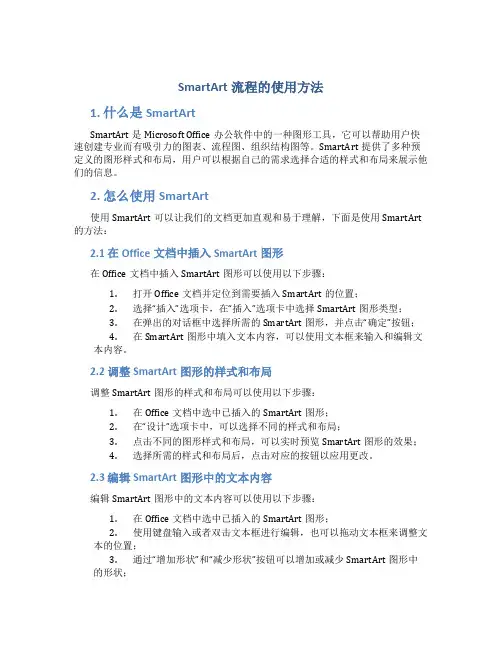
SmartArt流程的使用方法1. 什么是SmartArtSmartArt是Microsoft Office办公软件中的一种图形工具,它可以帮助用户快速创建专业而有吸引力的图表、流程图、组织结构图等。
SmartArt提供了多种预定义的图形样式和布局,用户可以根据自己的需求选择合适的样式和布局来展示他们的信息。
2. 怎么使用SmartArt使用SmartArt可以让我们的文档更加直观和易于理解,下面是使用SmartArt 的方法:2.1 在Office文档中插入SmartArt图形在Office文档中插入SmartArt图形可以使用以下步骤:1.打开Office文档并定位到需要插入SmartArt的位置;2.选择“插入”选项卡,在“插入”选项卡中选择SmartArt图形类型;3.在弹出的对话框中选择所需的SmartArt图形,并点击“确定”按钮;4.在SmartArt图形中填入文本内容,可以使用文本框来输入和编辑文本内容。
2.2 调整SmartArt图形的样式和布局调整SmartArt图形的样式和布局可以使用以下步骤:1.在Office文档中选中已插入的SmartArt图形;2.在“设计”选项卡中,可以选择不同的样式和布局;3.点击不同的图形样式和布局,可以实时预览SmartArt图形的效果;4.选择所需的样式和布局后,点击对应的按钮以应用更改。
2.3 编辑SmartArt图形中的文本内容编辑SmartArt图形中的文本内容可以使用以下步骤:1.在Office文档中选中已插入的SmartArt图形;2.使用键盘输入或者双击文本框进行编辑,也可以拖动文本框来调整文本的位置;3.通过“增加形状”和“减少形状”按钮可以增加或减少SmartArt图形中的形状;4.可以使用“促使文本”按钮来改变图形中的文本提示。
2.4 自定义SmartArt图形的外观自定义SmartArt图形的外观可以使用以下步骤:1.在Office文档中选中已插入的SmartArt图形;2.在“格式”选项卡中,可以对SmartArt图形进行更多的自定义设置;3.可以改变SmartArt图形的颜色、字体、大小和形状等属性;4.可以通过添加形状、添加线条等功能来进一步个性化SmartArt图形。
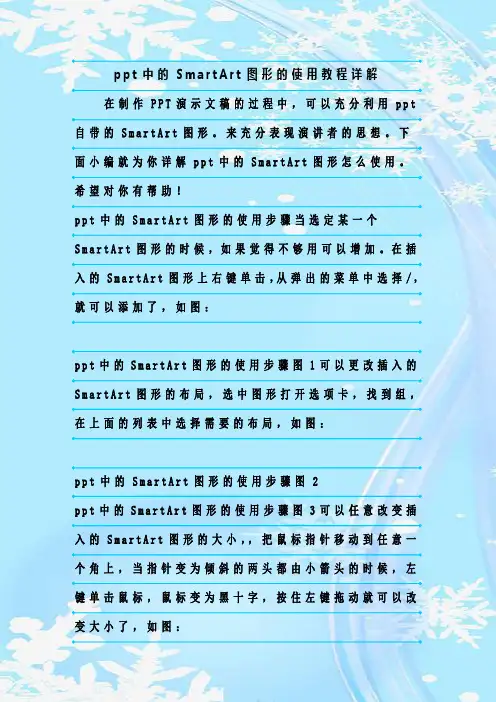
p p t中的S m a r t A r t图形的使用教程详解在制作P P T演示文稿的过程中,可以充分利用p p t 自带的S m a r t A r t图形。
来充分表现演讲者的思想。
下面小编就为你详解p p t中的S m a r t A r t图形怎么使用。
希望对你有帮助!p p t中的S m a r t A r t图形的使用步骤当选定某一个S m a r t A r t图形的时候,如果觉得不够用可以增加。
在插入的S m a r t A r t图形上右键单击,从弹出的菜单中选择/,就可以添加了,如图:p p t中的S m a r t A r t图形的使用步骤图1可以更改插入的S m a r t A r t图形的布局,选中图形打开选项卡,找到组,在上面的列表中选择需要的布局,如图:p p t中的S m a r t A r t图形的使用步骤图2p p t中的S m a r t A r t图形的使用步骤图3可以任意改变插入的S m a r t A r t图形的大小,,把鼠标指针移动到任意一个角上,当指针变为倾斜的两头都由小箭头的时候,左键单击鼠标,鼠标变为黑十字,按住左键拖动就可以改变大小了,如图:p p t中的S m a r t A r t图形的使用步骤图4p p t中的S m a r t A r t图形的使用步骤图5可以更改插入的S m a r t A r t图形的样式,选中图形打开选项卡,找到组,在上面的列表中选择需要的样式,如图:p p t中的S m a r t A r t图形的使用步骤图6可以更改插入的S m a r t A r t图形的颜色,选中图形打开选项卡,找到组,找到按钮,单击按钮,在下面的列表中选择需要的颜色,如图:p p t中的S m a r t A r t图形的使用步骤图7可以更改插入的S m a r t A r t图形的图片,操作及效果如图:p p t中的S m a r t A r t图形的使用步骤图8p p t中的S m a r t A r t图形的使用步骤图9。
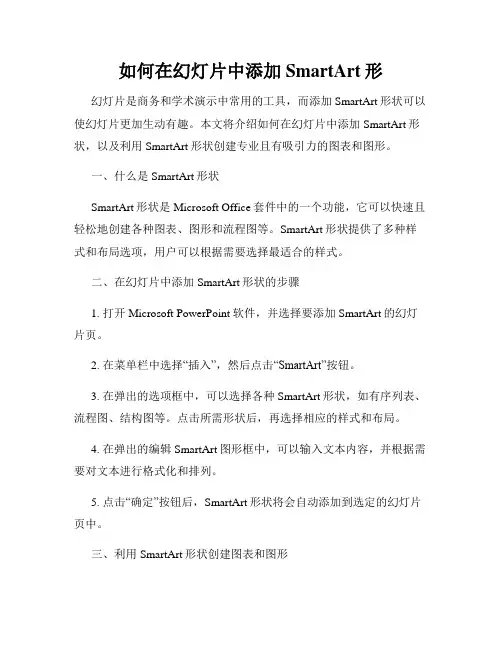
如何在幻灯片中添加SmartArt形幻灯片是商务和学术演示中常用的工具,而添加SmartArt形状可以使幻灯片更加生动有趣。
本文将介绍如何在幻灯片中添加SmartArt形状,以及利用SmartArt形状创建专业且有吸引力的图表和图形。
一、什么是SmartArt形状SmartArt形状是Microsoft Office套件中的一个功能,它可以快速且轻松地创建各种图表、图形和流程图等。
SmartArt形状提供了多种样式和布局选项,用户可以根据需要选择最适合的样式。
二、在幻灯片中添加SmartArt形状的步骤1. 打开Microsoft PowerPoint软件,并选择要添加SmartArt的幻灯片页。
2. 在菜单栏中选择“插入”,然后点击“SmartArt”按钮。
3. 在弹出的选项框中,可以选择各种SmartArt形状,如有序列表、流程图、结构图等。
点击所需形状后,再选择相应的样式和布局。
4. 在弹出的编辑SmartArt图形框中,可以输入文本内容,并根据需要对文本进行格式化和排列。
5. 点击“确定”按钮后,SmartArt形状将会自动添加到选定的幻灯片页中。
三、利用SmartArt形状创建图表和图形1. 有序列表:选择有序列表形状后,可以输入项目的序号和内容。
点击“增加形状”按钮,可以添加新的项目。
还可以通过点击“下移形状”和“上移形状”按钮来调整项目的顺序。
2. 流程图:选择流程图形状后,可以输入每个步骤的名称和内容。
点击“增加形状”按钮,可以添加新的步骤。
还可以通过点击“删除形状”按钮来删除不需要的步骤。
3. 结构图:选择结构图形状后,可以输入每个部分的名称和内容。
点击“增加形状”按钮,可以添加新的部分。
还可以通过点击“删除形状”按钮来删除不需要的部分。
4. 图表:选择图表形状后,可以根据需要选择各种图表类型,如柱状图、折线图、饼图等。
点击“编辑数据”按钮,可以输入图表的具体数据。
还可以通过“设置数据系列”来对图表进行进一步的设置。
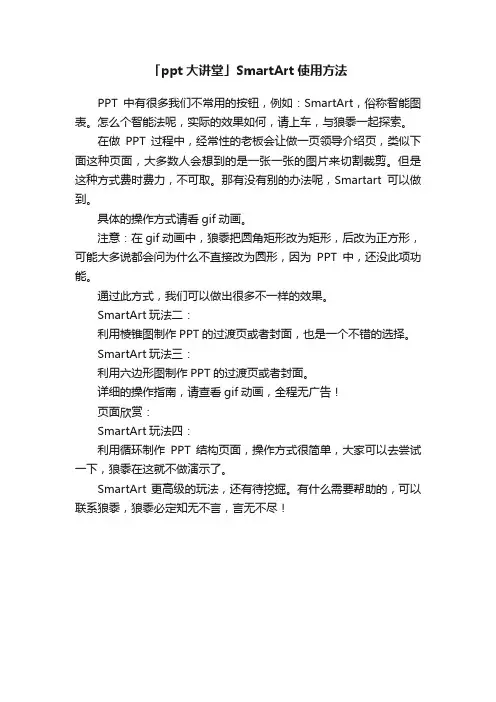
「ppt大讲堂」SmartArt使用方法
PPT中有很多我们不常用的按钮,例如:SmartArt,俗称智能图表。
怎么个智能法呢,实际的效果如何,请上车,与狼黍一起探索。
在做PPT过程中,经常性的老板会让做一页领导介绍页,类似下面这种页面,大多数人会想到的是一张一张的图片来切割裁剪。
但是这种方式费时费力,不可取。
那有没有别的办法呢,Smartart可以做到。
具体的操作方式请看gif动画。
注意:在gif动画中,狼黍把圆角矩形改为矩形,后改为正方形,可能大多说都会问为什么不直接改为圆形,因为PPT中,还没此项功能。
通过此方式,我们可以做出很多不一样的效果。
SmartArt玩法二:
利用棱锥图制作PPT的过渡页或者封面,也是一个不错的选择。
SmartArt玩法三:
利用六边形图制作PPT的过渡页或者封面。
详细的操作指南,请查看gif动画,全程无广告!
页面欣赏:
SmartArt玩法四:
利用循环制作PPT结构页面,操作方式很简单,大家可以去尝试一下,狼黍在这就不做演示了。
SmartArt更高级的玩法,还有待挖掘。
有什么需要帮助的,可以联系狼黍,狼黍必定知无不言,言无不尽!。
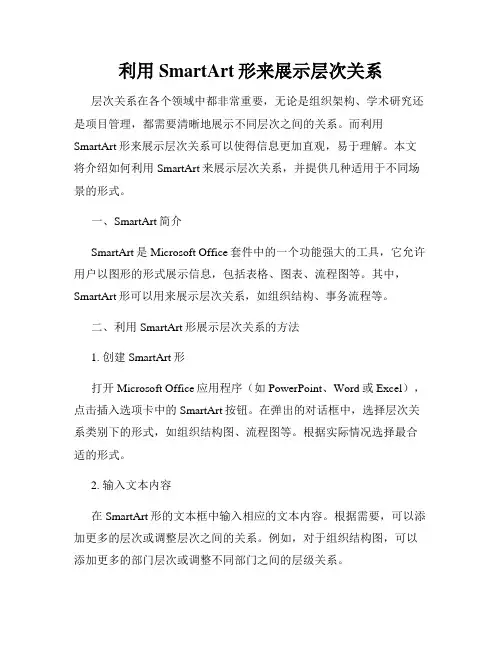
利用SmartArt形来展示层次关系层次关系在各个领域中都非常重要,无论是组织架构、学术研究还是项目管理,都需要清晰地展示不同层次之间的关系。
而利用SmartArt形来展示层次关系可以使得信息更加直观,易于理解。
本文将介绍如何利用SmartArt来展示层次关系,并提供几种适用于不同场景的形式。
一、SmartArt简介SmartArt是Microsoft Office套件中的一个功能强大的工具,它允许用户以图形的形式展示信息,包括表格、图表、流程图等。
其中,SmartArt形可以用来展示层次关系,如组织结构、事务流程等。
二、利用SmartArt形展示层次关系的方法1. 创建SmartArt形打开Microsoft Office应用程序(如PowerPoint、Word或Excel),点击插入选项卡中的SmartArt按钮。
在弹出的对话框中,选择层次关系类别下的形式,如组织结构图、流程图等。
根据实际情况选择最合适的形式。
2. 输入文本内容在SmartArt形的文本框中输入相应的文本内容。
根据需要,可以添加更多的层次或调整层次之间的关系。
例如,对于组织结构图,可以添加更多的部门层次或调整不同部门之间的层级关系。
3. 样式和布局调整可以根据个人喜好或具体需求进行样式和布局的调整。
SmartArt中提供了多种样式和布局选项,用户可以根据实际需要进行选择。
此外,还可以调整字体样式、大小等参数,以及设置不同层次之间的连接线的样式和颜色。
三、不同场景下的SmartArt形形式1. 组织结构图形组织结构图是展示层次关系的最常见形式之一。
可以利用SmartArt形将公司的组织结构以图形的形式展示出来,包括各个部门之间的关系、上下级关系等。
可以选择“组织结构图”形式,并根据实际情况进行层次和关系的调整。
2. 事务流程图形事务流程图是展示层次关系的另一种常见形式。
可以利用SmartArt形将事务的各个流程以图形的形式展示出来,包括流程之间的依赖关系、执行顺序等。
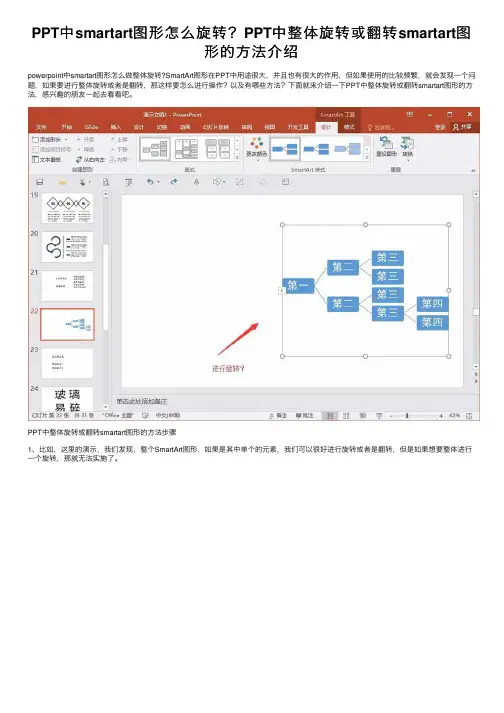
PPT中smartart图形怎么旋转?PPT中整体旋转或翻转smartart图形的⽅法介绍powerpoint中smartart图形怎么做整体旋转?SmartArt图形在PPT中⽤途很⼤,并且也有很⼤的作⽤,但如果使⽤的⽐较频繁,就会发现⼀个问题,如果要进⾏整体旋转或者是翻转,那这样要怎么进⾏操作?以及有哪些⽅法?下⾯就来介绍⼀下PPT中整体旋转或翻转smartart图形的⽅法,感兴趣的朋友⼀起去看看吧。
PPT中整体旋转或翻转smartart图形的⽅法步骤1、⽐如,这⾥的演⽰,我们发现,整个SmartArt图形,如果是其中单个的元素,我们可以很好进⾏旋转或者是翻转,但是如果想要整体进⾏⼀个旋转,那就⽆法实施了。
2、⽐如,我们想要达到下图的效果,左右对称并且是对⽴,那么实现这样的操作,总结出来有两种⽅法,⼀种是直接转换,⼀种是利⽤⾃带的功能操作。
3、⽅法⼀:先复制⼀个SmartArt图形,然后右键,选择转换为形状,这样的话,转换之后,便可以⾃由上下左右进⾏旋转,以及翻转了。
4、但是这样,也有⼀个坏处,那就是如果SmartArt图形转换为形状之后,那么之后⽆法再换回来,也就是失去了SmartArt图形的功能,只是普通的形状⽽已。
5、⽅法⼆:另⼀种⽅法,在SmartArt图形⼯具中,有个从左到右的功能,利⽤这⾥,也可以实现⼀个左右对称的效果,并且不会让SmartArt 图形失去其有的功能。
6、但,也有⼀个坏处,那就是只能左右变换,不能上下进⾏翻转,不过如果重新修改⼀个SmartArt图形的模式,或许可以达到⼀个上下对称的效果,这⾥就不演⽰了。
教程结束,以上就是关于PPT中smartart图形怎么旋转?PPT中整体旋转或翻转smartart图形的⽅法介绍,如果你也遇到了同样的问题,那就赶快按照以上⽅法试试吧!相关教程推荐:。

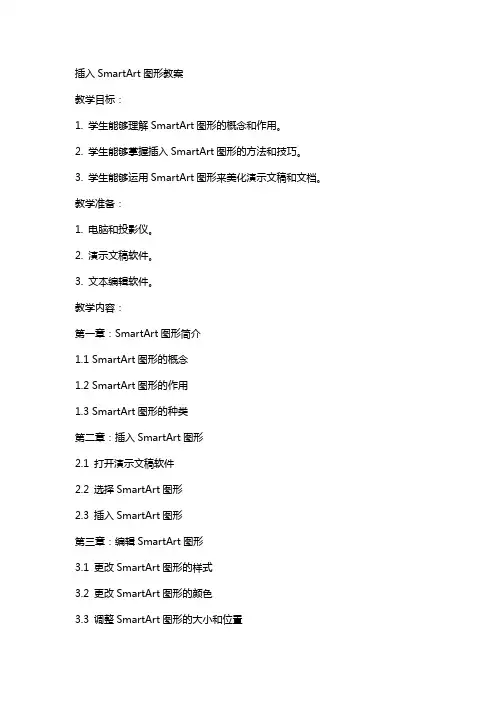
插入SmartArt图形教案教学目标:1. 学生能够理解SmartArt图形的概念和作用。
2. 学生能够掌握插入SmartArt图形的方法和技巧。
3. 学生能够运用SmartArt图形来美化演示文稿和文档。
教学准备:1. 电脑和投影仪。
2. 演示文稿软件。
3. 文本编辑软件。
教学内容:第一章:SmartArt图形简介1.1 SmartArt图形的概念1.2 SmartArt图形的作用1.3 SmartArt图形的种类第二章:插入SmartArt图形2.1 打开演示文稿软件2.2 选择SmartArt图形2.3 插入SmartArt图形第三章:编辑SmartArt图形3.1 更改SmartArt图形的样式3.2 更改SmartArt图形的颜色3.3 调整SmartArt图形的大小和位置第四章:添加和删除SmartArt图形的形状4.1 添加SmartArt图形的形状4.2 删除SmartArt图形的形状第五章:应用SmartArt图形到实际项目中5.1 使用SmartArt图形制作演示文稿5.2 使用SmartArt图形美化文档教学步骤:第一章:SmartArt图形简介1.1 讲解SmartArt图形的概念,通过展示不同种类的SmartArt图形,让学生了解SmartArt图形的作用。
第二章:插入SmartArt图形2.1 演示如何打开演示文稿软件,选择SmartArt图形,并插入到演示文稿中。
2.2 让学生尝试自己插入一个SmartArt图形,并提供指导。
第三章:编辑SmartArt图形3.1 演示如何更改SmartArt图形的样式和颜色。
3.2 演示如何调整SmartArt图形的大小和位置。
3.3 让学生自己尝试编辑一个SmartArt图形,并提供指导。
第四章:添加和删除SmartArt图形的形状4.1 演示如何添加和删除SmartArt图形的形状。
4.2 让学生自己尝试添加和删除SmartArt图形的形状,并提供指导。
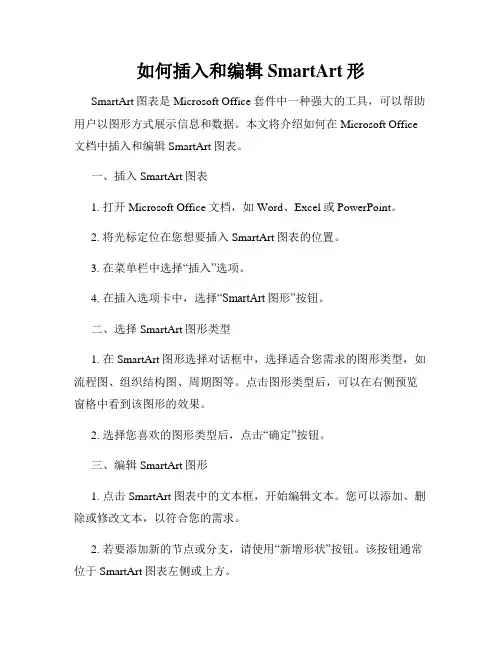
如何插入和编辑SmartArt形SmartArt图表是Microsoft Office套件中一种强大的工具,可以帮助用户以图形方式展示信息和数据。
本文将介绍如何在Microsoft Office 文档中插入和编辑SmartArt图表。
一、插入SmartArt图表1. 打开Microsoft Office文档,如Word、Excel或PowerPoint。
2. 将光标定位在您想要插入SmartArt图表的位置。
3. 在菜单栏中选择“插入”选项。
4. 在插入选项卡中,选择“SmartArt图形”按钮。
二、选择SmartArt图形类型1. 在SmartArt图形选择对话框中,选择适合您需求的图形类型,如流程图、组织结构图、周期图等。
点击图形类型后,可以在右侧预览窗格中看到该图形的效果。
2. 选择您喜欢的图形类型后,点击“确定”按钮。
三、编辑SmartArt图形1. 点击SmartArt图表中的文本框,开始编辑文本。
您可以添加、删除或修改文本,以符合您的需求。
2. 若要添加新的节点或分支,请使用“新增形状”按钮。
该按钮通常位于SmartArt图表左侧或上方。
3. 若要删除节点或分支,请选中该节点或分支,然后按下“删除”键。
4. 若要更改SmartArt图表的布局,请选择“布局”选项卡。
在该选项卡中,您可以选择不同的布局样式,以改变图表的外观。
5. 若要更改SmartArt图表的颜色或样式,请选择“样式”选项卡。
在该选项卡中,您可以选择不同的颜色方案或样式选项,以使图表更具吸引力。
6. 若要调整节点或分支的位置,请将鼠标指针悬停在节点或分支上,然后按住鼠标左键拖动节点或分支至所需位置。
7. 若要调整节点或分支的大小,请将鼠标指针悬停在节点或分支的边缘位置,然后按住鼠标左键拖动边缘以调整大小。
8. 若要更改文本字体、颜色、大小或对齐方式,请使用常规字体工具栏选项。
四、保存和导出SmartArt图形1. 在编辑完成后,您可以保存Microsoft Office文档,以保留SmartArt图形的状态。
PPT中SmartArt的用法该怎么使用SmartArt是微软在Microsoft Office 2007中就已经加入的功能,虽然其美观程度不如网络众多精美的图表,但远比把PPT当word使用、大段文字直接贴上要好的多。
以下是店铺为您带来的关于PPT中SmartArt的用法详解,希望对您有所帮助。
PPT中SmartArt的用法详解SmartArt 主要是关系型图表,如:列表、流程、循环、层次结构、关系、矩阵、棱锥图等。
我们要根据逻辑关系来选择对应的SmartArt 图表。
本文主要讲述了PPT中SmartArt的用法。
导入SmartArt的正确姿势一【插入】→【SmartArt】→【图表类型选择】→【输入文字】导入SmartArt的正确姿势二【文字】→【开始】→【转换为SmartArt】→【图表类型选择】。
此方法效率更高更方便。
布衣公子使用SmartArt图表基本都用此法。
很多朋友因对SmartArt不是很熟悉,所以遇到信息或观点的视觉表达需求时,并不一定首先想到SmartArt图表。
其实,SmartArt图表的应用还是比较给力的,公子仅举几例与大家分享之。
应用案例一目录绘制。
简单的步骤是:【文本】→【开始】→【转换为SmartArt】→【列表】→【垂直曲形列表】。
应用案例二组织结构图绘制。
千万不要低估了SmartArt的组织结构图绘制能力。
通过这个案例您会发现,绘制组织结构图,不要再使用原始的矩形框和肘形箭头了,领导突然要让您改动下,那真要吐血啊!简单的步骤是:【文本】→【开始】→【转换为SmartArt】→【层次结构】→【组织结构图】。
技能提示丨TAB键,移往下一层;回车,增加项目;或双击图表后在【创建图形】面板调整,同时可调布局,增加助理等。
应用案例三课程框架绘制。
简单的步骤是:【文本】→【开始】→【转换为SmartArt】→【层次结构】→【表层次结构】。
应用案例四波特的「五种力量模型」。
初看似与SmartArt并无关联,可稍稍用心,就发现或可借力一试。
PPT中smartart图形如何快速调整层级?
ppt中的smart art图形如何快速调整层级,我们可以对文本进行快速的调整层级,两者的原理都是一样的,下面小编就来给大家操作一下。
1.当前我们插入一个smart art图形,可以看到是有两个层级组成的。
2.我们点击旁边的按钮,可以看到当前的文本的排列层级。
3.如果是要调换的话,刷黑文字,然后按一下shift+tab键,就会向上升一级。
然后smart art图形也会发生相应的变化。
4.如果是要降级,刷黑文字按tab键,之前的亚洲就降到下一级里面去了。
5.需要注意的是,我们只能在文字区域进行切换层级,在图形里面是不行的。
在word中sumarart,图形包括图表层次结构流程图
和循
1、把光标定位到要插入SmartArt图形的位置,选择“插入”选项卡,单击SmartArt,打开“选择SmartArt图形”窗口。
2、左边是SmartArt图形的类别,默认选中“全部”,也就是列出所有类别的SmartArt图形样式,一次列出样式比较多选择起来不方便,如果清楚要选择什么类型下的图形样式,直接选择该类型,仅列出属于该类型的样式,这样一次列出的样式就比较少,选择起来方便一些。
例如选择“列表”。
3、当前选中的仍然是“基本列表”,但供选择的SmartArt图形样式右边的滑块明显长了许多,说明一次列出的图形样式少了许多。
把滑块拉到最下面,选择“垂直曲形列表”,在窗口右边显示了该列表的彩图,并在彩图下面显示它的名称和用途。
4、单击“确定”(或双击“垂直曲形列表”),“垂直曲形列表”被插入到文档中。
5、同样方法再次打开“选择SmartArt图形”窗口,并选择“流程”,再选择“重复蛇形流程”样式。
6、双击“重复蛇形流程”,它也被插入到文档中。
7、同样方法再选择“层次结构”,并选择“姓名和职务组织结构图”。
9、单击“确定”后,“姓名和职务组织结构图”也被插入到文档中。
提示:插入一个SmartArt图形后,如果要继续插入SmartArt 图形,一定要把光标再次定位到要插入的位置,不然新插入的SmartArt图形会覆盖前一次插入的。
10、SmartArt图形样式还有很多种,还想插入其它什么样式,按上面的方法选择插入即可。